かんたん3ステップ♪WordPressの始め方【サーバー契約~初期設定】 超初心者向けにステップ詳細まとめ

WordPressの始め方
かんたんセットアップなら、WordPressのインストールがかんたんに始められる♪
初心者さんに超オススメ♡
WordPressのデザイン性と使いやすいさを向上させるためにも有料テーマの購入をおすすめしています^^
中でもJIN:Rが初心者さんには最適!
10項目ほどの項目を最初に設定しておけば、このあとの投稿作業が迷いなく進められてGood👍
それでは詳しくみて行きましょう♪
step1 サーバー契約(かんたんセットアップ)
レンタルサーバーで2023年にイチオシなのは、コノハウィング♪
・クレジットカード(決済用)
・希望ドメインの候補
・登録メールアドレス
・スマホからでも申込み可能!
コノハウィングは登録月無料サービスまではじめたそうですよ~!
step2 テーマJIN:Rの購入とインストール
前項でコノハウイングをオススメしたもうひとつ理由♪
こちらも初心者さんに超オススメのWordPressテーマ【JIN:R】が、コノハウィングなら1000円お安く♡しかも、サーバー契約時に同時購入も可能なのです!(契約後の管理画面から後日の購入も可能になっています。)
手間が減って、今までよりもカンタンにWordPressでブログやホームページが始められます^^
公式サイトから購入する場合
レンタルサーバーがコノハウィングでは無い方は、【JIN:R】の公式サイトから購入可能です(`・ω・´)ゞ
・クレジット(決済用)
・登録メールアドレス
・パソコン(ダウンロードに必要)
テーマをWordPressにインストールして有効化すればOK!
3分動画を見て貰えたらかんたんにインストールできるのが、おわかり頂けるかと思います^^
お好みのデザインプリセットをダウンロードしたら、デザイン完成✨
カスタマイザーを開き12種類のデザインから、お好みのデザインを選び『ダウンロード』ボタンを押すと自動的にデザイン面の設定は完了!
ひつじさんはじめ開発者の皆さん ありがとう\(^o^)/
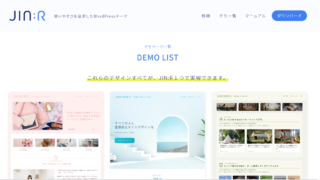
サンプルページを↑記事では一覧にしてありますのでお好きなデザインを探してみてね(^_-)-☆
step3 WordPressの初期設定
ここまで来たら初期設定まで一気に進めて行きましょう!集中してやれば30分ほど!
| ダッシュボードの操作場所 | 設定する内容 | ||
| 設定 | 表示設定 | ホームページの表示 | ◉固定ページを選択 (JIN:Rは自動でここまで終わってます^^) |
| 一般 | サイトのタイトル キャッチフレーズ | 希望のテキストへ変更する | |
| パーマリンク | カスタム構造 カテゴリーベース | ボタンで『category』と『postsname』を選択 カテゴリーベース内を『Info』や『blog』にする | |
| 投稿 | カテゴリー | ||
| 固定ページ | 新規作成 | 必要ページ(基本の10ページ)を作成(空でOK) | |
| 外観 | プラグイン | ||
| メニュー | ①新しいメニュー作成▶メニュー名『ヘッダー』位置『ナビメニュー』 ②項目(固定ページなどを)追加 ③構造で並び替えと階層化 ・①〜③と同様に『フッターメニュー』を作る | ||
| ウィジェット | フッター上部 | 会社情報や地図 サイトマップ・ブログカテゴリーなど載せたい場合に使う |
ここまででサーバー契約~導入~初期設定は終了です^^お疲れ様でした!
次はいよいよ中身を作っていきましょう!

続きは↑記事で解説していますのでご覧くださいね^^



